كيفية تقسيم الشاشة على Android

يمكن أن تكون معرفة كيفية استخدام تقسيم الشاشة على Android طريقة رائعة لإنجاز الكثير ، أو الحصول على الكثير من المعلومات في وقت واحد.
يعد إرسال رسالة نصية إلى شخص ما من حساب Gmail الخاص بك إحدى تلك الميزات التي لن يستخدمها الجميع كثيرًا ، ولكن من السهل جدًا معرفة كيفية القيام بذلك - خاصة عند الضرورة.
ربما تحتاج إلى الاتصال بشخص سيئ السمعة لعدم التحقق من هاتفه مطلقًا (مذنب ، شرفك) ولكنه يشاهد صندوق الوارد الخاص به مثل الصقر (مذنب أيضًا). أو ربما تريد فقط إرسال تذكير نصي سريع لنفسك أثناء انشغالك بكتابة مجموعة من رسائل البريد الإلكتروني. مهما كان السبب ، فإن إرسال رسالة نصية من حساب Gmail الخاص بك لا يتطلب سوى بضع خطوات سريعة.
إنها واحدة من العديد من الميزات المفيدة الموجودة في عميل Gmail من Google والتي قد لا يدرك المستخدم العادي وجودها. لإلقاء نظرة أكثر شمولاً على جميع الحيل والاختصارات الأنيقة المتاحة ، راجع دليلنا حول كيفية تحقيق أقصى استفادة من حساب Gmail الخاص بك .
بعض الأشياء المهمة التي يجب ملاحظتها قبل الغوص فيها. أولاً ، الرسوم: يعتمد ما إذا كان المستلم سيتم تحصيل رسوم منه بعد تلقي رسالتك على خطة الهاتف المحمول الخاصة به أو مزود الخدمة. يؤدي إرسال أو استقبال رسالة نصية من Gmail إلى تحمل نفس رسوم إرسال رسائل SMS (رسائل نصية عادية) أو رسائل MMS (رسائل نصية مرفقة بوسائط) إلى رقم هاتف.
ثانيًا: لا تدعم جميع شركات النقل والخطط هذه الميزة. ستتمكن من معرفة ما إذا كانت هذه هي الحالة إذا ارتد بريدك الإلكتروني مع ظهور رسالة خطأ ، وسيظهر النص على أنه لم يتم تسليمه.
هذا عن يغطيه. تابع القراءة للحصول على دليل تفصيلي حول كيفية إرسال بريد إلكتروني كرسالة نصية من حساب Gmail الخاص بك.
كيفية إرسال رسالة نصية من Gmail
لإرسال بريد إلكتروني كرسالة نصية ، سيكون عليك بطبيعة الحال التوجه إلى صندوق الوارد الخاص بك. يعد Gmail أحد أفضل خدمات البريد الإلكتروني المتاحة ، حيث يوازن بين واجهة سهلة الاستخدام والعديد من الميزات. من المحتمل أن يكون لديك حساب بالفعل لسبب أو لآخر ، ولكن إذا لم يكن الأمر كذلك ، فراجع دليلنا حول كيفية إنشاء حساب Gmail .
1. افتح Gmail واضغط على إنشاء
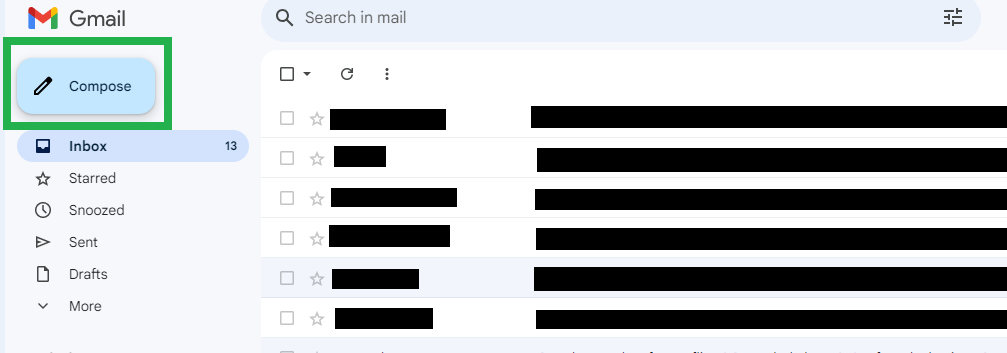
(الصورة: © Future)
للبدء ، ستنتقل إلى صندوق بريد Gmail الخاص بك وتضغط على زر إنشاء في الزاوية اليسرى العليا. اكتب رسالتك في نص الرسالة الجديدة المنبثقة تمامًا كما لو كنت ترسل بريدًا إلكترونيًا. لاحظ أنه قد يتم إرسال رسالتك كنصوص متعددة إذا كانت أطول من 140 حرفًا.
2. حدد الحقل إلى
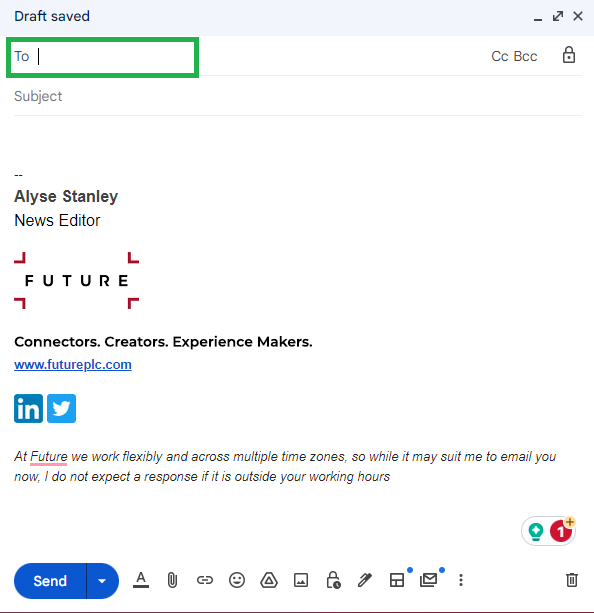
(الصورة: © Future)
بمجرد الانتهاء من الكتابة وأنت على استعداد لإرسالها ، انقر فوق الحقل "إلى" مباشرة أعلى نص رسالتك. إذا تم النقر على المؤشر حاليًا في نص رسالتك ، فسيتم تسمية الحقل "المستلمون" .
3. اكتب [phone number] @ [gateway domain]
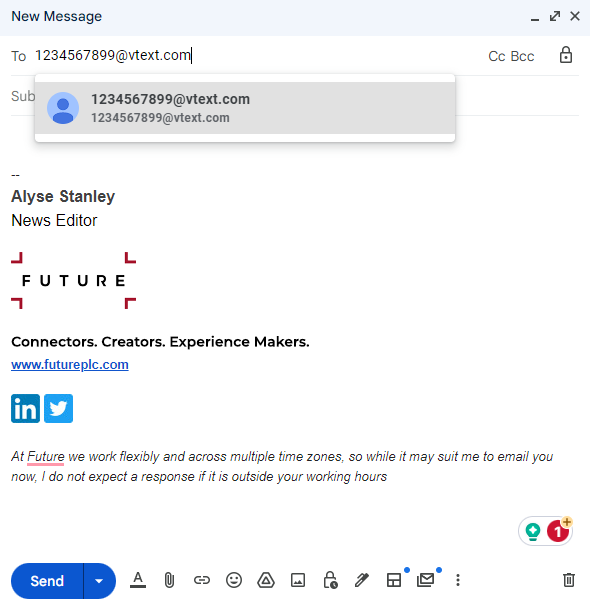
(الصورة: © Future)
هذا هو الجزء الصعب. بدلاً من عنوان البريد الإلكتروني ، أدخل رقم الهاتف المكون من 10 أرقام للشخص الذي تحاول إرسال رسالة نصية إليه متبوعًا بعلامة @ ومجال البوابة لمزود خدمة الجوال الخاص بالمستلم . على سبيل المثال ، إذا كان الشخص الذي تحاول الوصول إليه لديه رقم الهاتف 123-456-7899 وكان مع Verizon ، فعليك إدخال [email protected] في الحقل "إلى".
إذا كنت لا تعرف مجال البوابة الخاص بهم بعيدًا عن رأسك (لأنك لماذا أنت) ، تحقق من الخطوة التالية لمعرفة كيفية العثور على هذه المعلومات .
4. ابحث عن مجال البوابة الصحيح
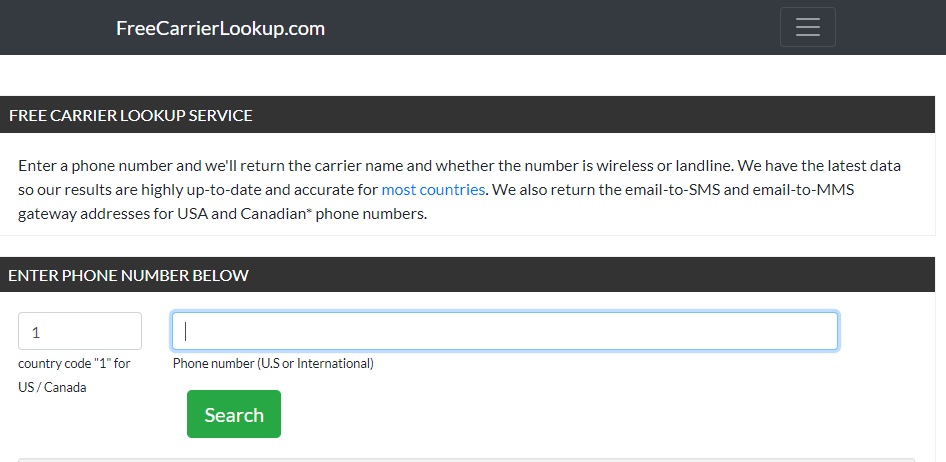
(الصورة: © Future)
يمكنك البحث عن مجال البوابة لمزود خدمة الهاتف المحمول لشخص ما من خلال خدمات مثل freecarrierlookup.com . ما عليك سوى إدخال رقم هاتف المستلم ، وستحصل على عناوين بوابة الرسائل القصيرة ورسائل الوسائط المتعددة الخاصة بمزودها. أدخل عنوان SMS في الحقل "إلى" بعد رقم هاتف المستلم لإرسال بريدك الإلكتروني كرسالة نصية عادية ، أو استخدم عنوان MMS لتضمين الصور وأشكال الوسائط الأخرى مع رسالتك.
4. أرسل رسالتك
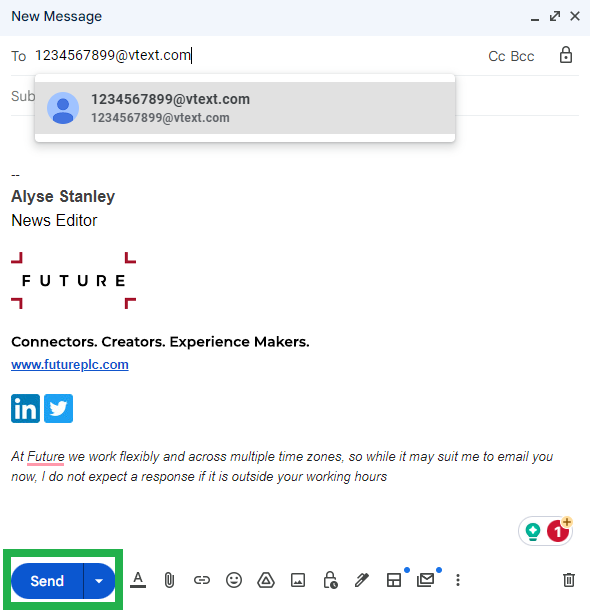
(الصورة: © Future)
انت انتهيت! اضغط على زر إرسال في الزاوية اليسرى السفلية ، ومن المفترض أن يتلقى الشخص الذي تراسله بريدك الإلكتروني كنص.
إذا كنت تبحث عن المزيد من الأدلة التي تحمل سمات Google بينما تنتظر بفارغ الصبر Android 14 ، فلا تبحث عن المزيد. يمكننا إرشادك إلى كيفية تحديث Android إذا كان هاتفك لا يعمل بأحدث إصدار. يمكننا أيضًا أن نوضح لك كيفية التحقق من صحة بطارية Android لمعرفة كيفية توقف خلية طاقة هاتفك.
هل أنت مهتم بمعرفة سبب كل هذه الجلبة حول روبوتات الدردشة بالذكاء الاصطناعي؟ تعرف على كيفية استخدام Google Bard ، وهو رد Google على ChatGPT المشهور للغاية .
المزيد من دليلنا
يمكن أن تكون معرفة كيفية استخدام تقسيم الشاشة على Android طريقة رائعة لإنجاز الكثير ، أو الحصول على الكثير من المعلومات في وقت واحد.
إليك كيفية إيقاف تشغيل مساعد Google على هاتف Android أو مكبر صوت Google Home إذا كان لديك ما يكفي.
يعد إرسال الرسائل النصية باستخدام حساب Gmail الخاص بك أمرًا بسيطًا. هيريس كيفية القيام بذلك.
تتمثل إحدى أفضل الطرق لتوفير طاقة البطارية على هاتف Android في تقييد بيانات الخلفية ومنع التطبيقات من التحديث والتحديث باستمرار أثناء وجودك بالخارج.


